Mac电脑装不了软件怎么办 苹果电脑软件安装失败解决办法 安装macos空间不足
不要联系维修师傅上门,Mac电脑装不了软件,大都是一些小问题造成的。按照本文提供的排查步骤,自己在家就可以解决相关故障,让苹果电脑恢复正常运行。有关Mac电脑装不了软件怎么办,Mac电脑安装时提示空间不足怎么解决的问题,本文将进行详细介绍。
一、Mac电脑装不了软件怎么办
Mac电脑装不了软件,可能并不是硬件的问题。Mac系统设置、软件版本、磁盘状态,都可能导致软件无法安装。Mac电脑提示“空间不足”,这意味着没有足够的存储空间来安装软件。

图1:苹果电脑清理软件
1.开启任何来源
一般情况下,Mac电脑仅允许安装来自“App Store”和“被认可的开发者”的软件,并且不允许安装来自“第三方”的软件(即“任何来源”)。在实际操作过程中,用户从官网下载的安装包,也会被Mac系统识别为“第三方”软件。这时候,需要先开启Mac电脑的“任何来源”选项,才能让软件安装成功。
首先,点击左上角的“苹果”图标,打开“系统偏好设置”。

图2:打开系统偏好设置
在系统偏好设置窗口中,打开“安全和隐私”页面。
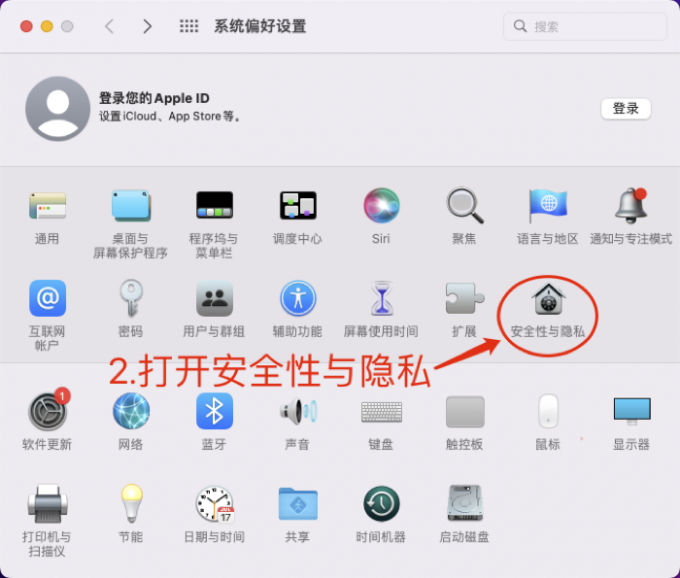
图3:打开安全性与隐私
点击“通用”,查看页面底部有没有“任何来源”这个选项。如果有”任何来源“,点击左下角解锁该页面,输入密码后,勾选“任何来源”即可。如果没有该选项,请继续按照以下步骤进行操作。
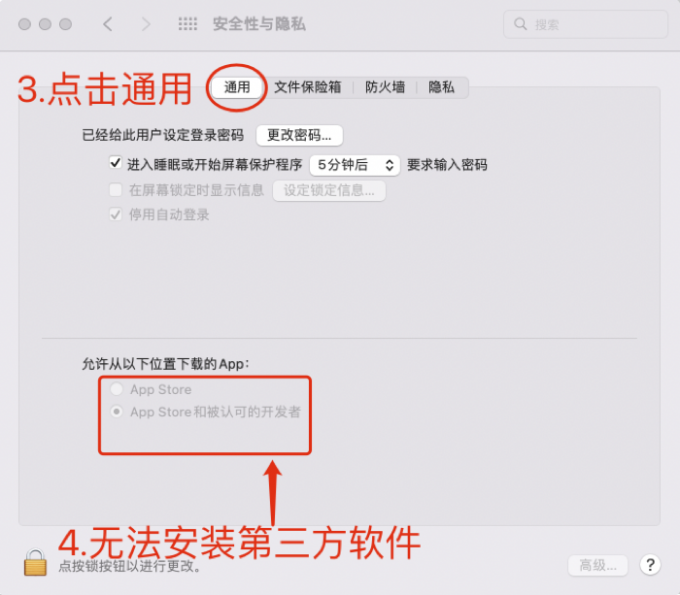
图4:查看是否允许安装第三方软件
使用快捷键“cmd+空格”打开Spotlight搜索栏(快速搜索),输入“终端”两个字,在搜索结果中打开”终端命令“窗口。
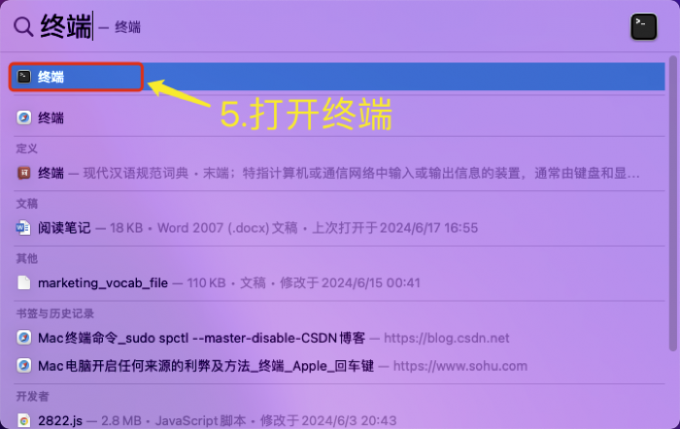
图5:打开终端命令窗口
如下图所示,在终端命令输入窗口中,输入(直接复制下面的代码):
sudo spctl --master-disable
点击回车键,就会弹出Password一栏。请输入您的密码,再点击回车,即可开启“任何来源”(注意,这里输入密码的过程是不显示的,请根据自己的感觉来)。
同样的,在终端命令输入窗口中,输入(直接复制下面的代码):
sudo spctl --master-enable
点击回车键,就会弹出Password一栏。请输入您的密码,再点击回车,即可关闭“任何来源”。
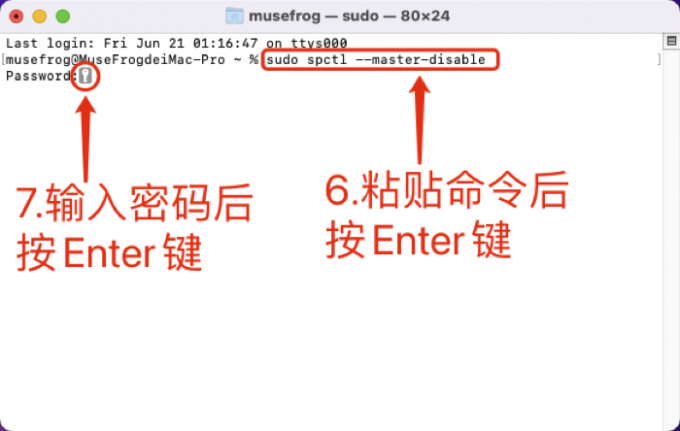
图6:输入终端命令
完成以上操作后,打开“安全和隐私”的“通用”设置页面。点击左下角解锁后,勾选“任何来源”即可安装下载的软件。
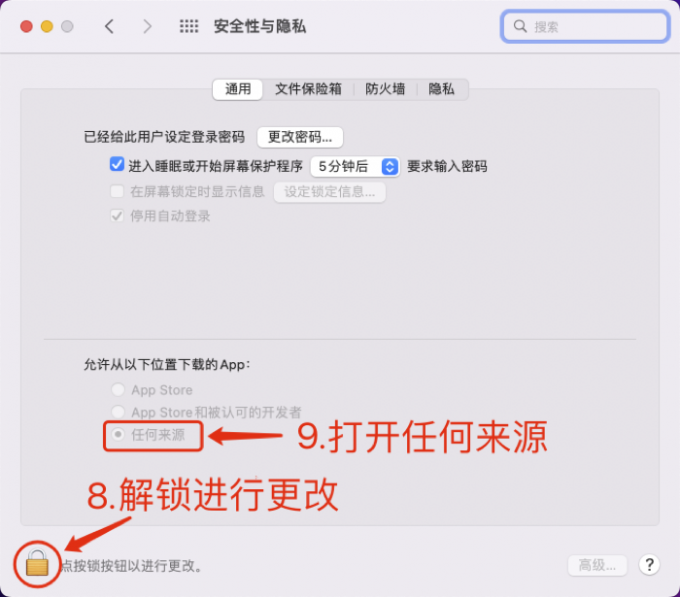
图7:允许安装任何来源的程序
2.硬件兼容性检查
从2020年开始,苹果公司为旗下的Mac电脑,配备了他们自主研发的M1芯片。在此之前,苹果电脑使用的大都是Intel酷睿(Core)系列的CPU。因此,如果安装的软件与CPU类型不匹配,也可能导致软件安装不成功。
首先,查看自己Mac电脑的CPU类型。点击左上角的“苹果”图标,打开“关于本机”查看Mac电脑的硬件参数。
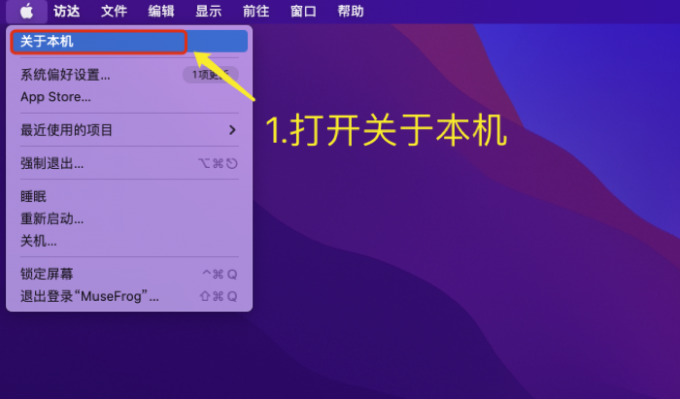
图8:打开关于本机
在“处理器”一栏,会标注Mac电脑的CPU频率、核心数量、品牌商等信息。如下图所示,我手里的这台Mac电脑,使用的就是Intel芯片。
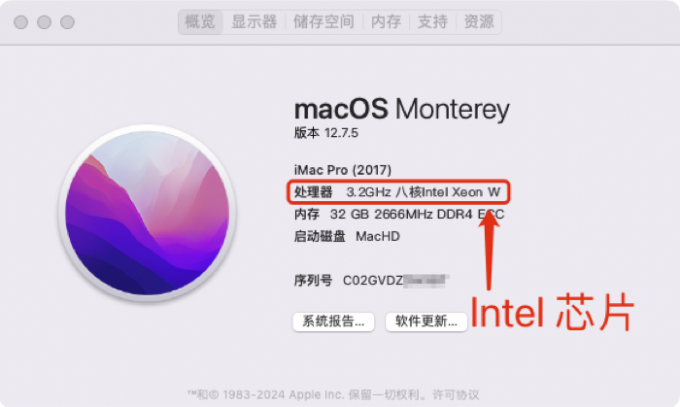
图9:采用了Intel芯片
有了这个信息,我在下载软件安装包的时候,就应该选择“Intel芯片版”。如果我下载“Apple芯片版”(即M1、M2芯片),就会出现软件无法安装的情况。
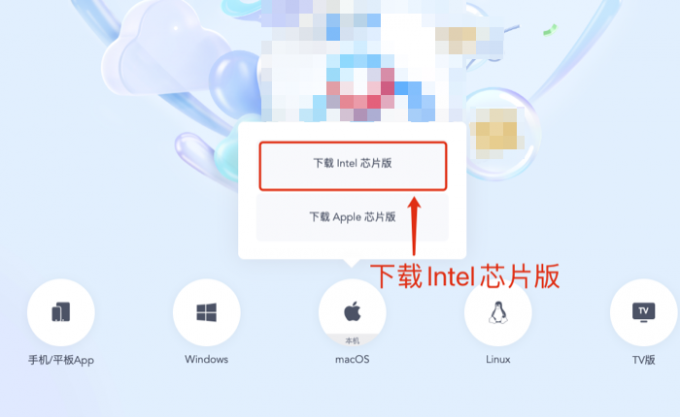
图10:下载对应CPU版本的安装包
3.磁盘空间不足
磁盘空间不足,也是导致软件无法安装的主要原因之一。尤其是长期使用的苹果电脑(例如我手里的这台),系统垃圾的积累、文件管理不善、虚拟机多开等原因都会引起磁盘空间不足,以至于无法安装软件。
这时候,就需要一款专业级的苹果电脑清理软件,来清除磁盘垃圾、释放Mac硬盘空间。在过去的16年中,CleanMyMac苹果电脑清理软件,一直是Mac系统清理领域的佼佼者。该软件的功能丰富,清理效果出众,可以将那些埋藏很深的系统垃圾扫描出来。并且,扫描过程不伤磁盘,更不会误删系统文件。
CleanMyMac X中文免费安装包(下载即最新):https://souurl.cn/DyQP4d

图11:苹果电脑清理软件
二、Mac电脑安装时提示空间不足怎么解决
在实际操作过程中,如果Mac电脑安装时提示空间不足,可以使用CleanMyMac的大型和旧文件、智能扫描、系统清理、空间透镜等功能清理电脑,以获得足够的磁盘空间。
长期使用的苹果电脑中,会隐藏着很多大型文件和旧文件,清理它们是获取硬盘空间最有效的方法。
首先,在“大型和旧文件”的功能页面中,选择扫描整个磁盘。
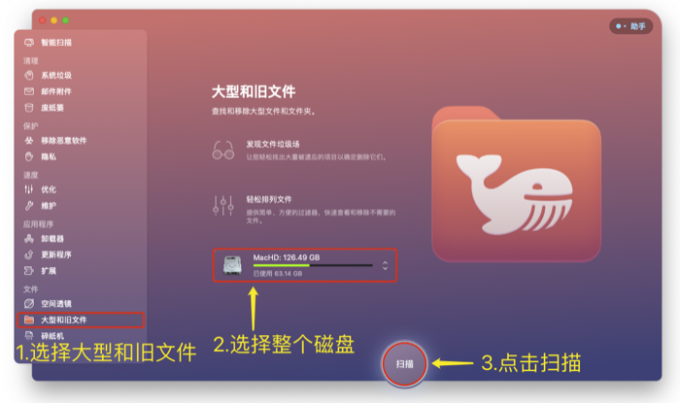
图12:扫描磁盘中的大文件和旧文件
在扫描结果列表中,勾选需要清理的文件,点击移除即可。
另外,CleanMyMac为用户提供了立即移除、安全移除、移动到废纸篓、移至文件夹四个选项。
立即移除:删除勾选的数据,并将它们从废纸篓中删除。但硬盘上的数据还在,可以使用数据恢复软件进行恢复。
安全移除:删除勾选的数据,并使用新的数据反复覆盖磁盘的相关位置。一般情况下,数据恢复软件也无法恢复这些文件。
移动到废纸篓:将文件移动至废纸篓中,用户可以删除废纸篓中的文件,也可以将它们恢复到原来的位置。
移至文件夹:相当于更改了文件存放路径,将文件移动到指定的文件夹中。
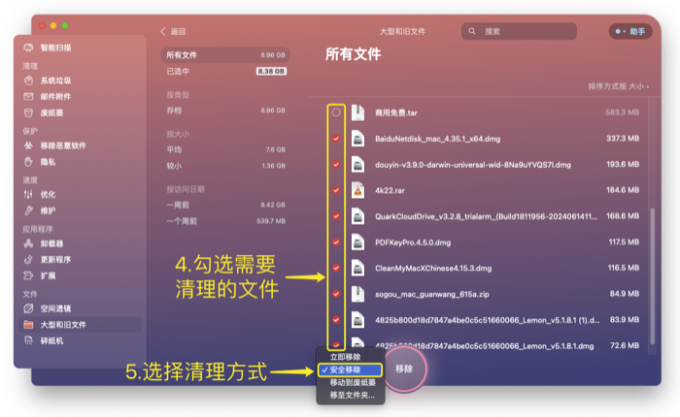
图13:勾选文件选择清理方式
CleanMyMac的智能扫描功能,是清理苹果电脑硬盘最快捷的方法。软件不仅会扫描Mac中的垃圾文件,还会对系统进行一次快速杀毒,并使用相关工具优化Mac系统。
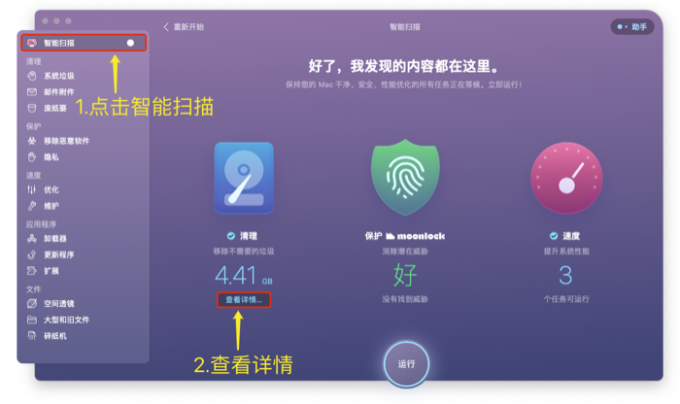
图14:智能扫描磁盘中的垃圾文件
该功能会清理Mac电脑中的用户缓存、系统缓存、用户日志、系统日志、语言文件、损坏的登录项和废纸篓中的文件。
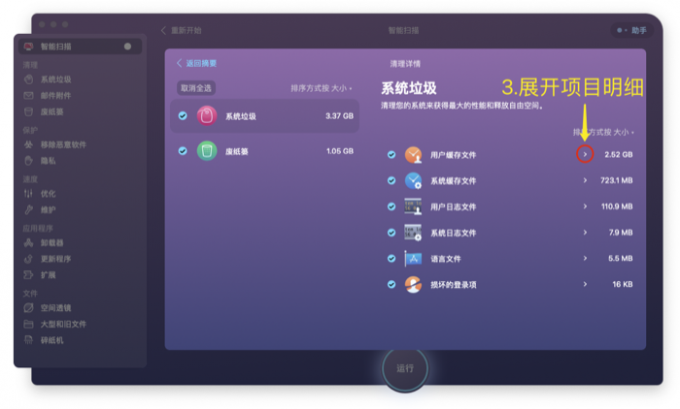
图15:清理Mac系统中的垃圾
CleanMyMac的“系统垃圾”功能,会对Mac电脑进行更深层的扫描。通过特殊的磁盘算法,清理那些隐藏在系统底层的垃圾。
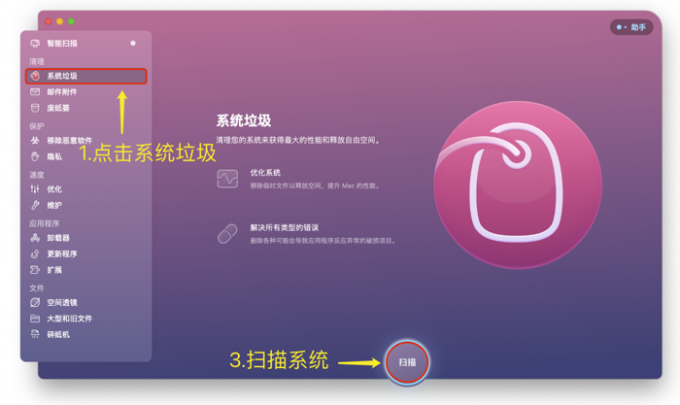
图16:深度扫描系统中的垃圾
除了上文提到的缓存和日志文件以外,系统垃圾功能还会清理Mac电脑中的下载文件、通用二进制文件、已删除的用户文件、iOS设备备份、旧的更新包等。
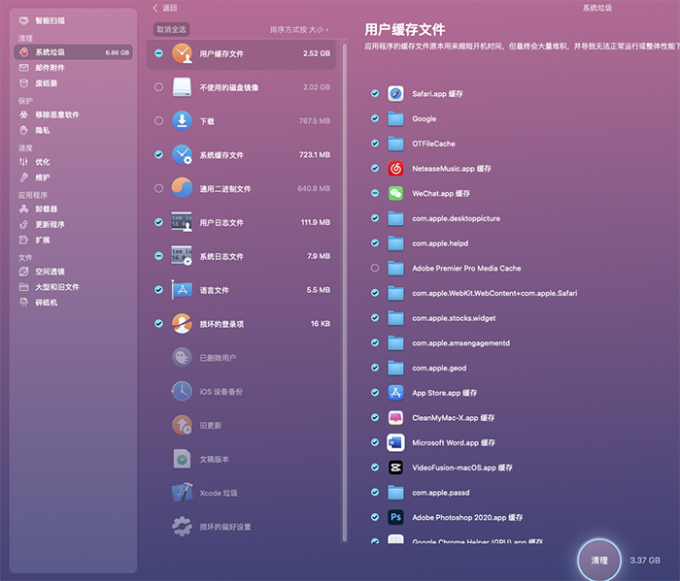
图17:更多的系统清理项目
CleanMyMac的空间透镜功能,可以对Mac电脑进行精细化的文件管理。
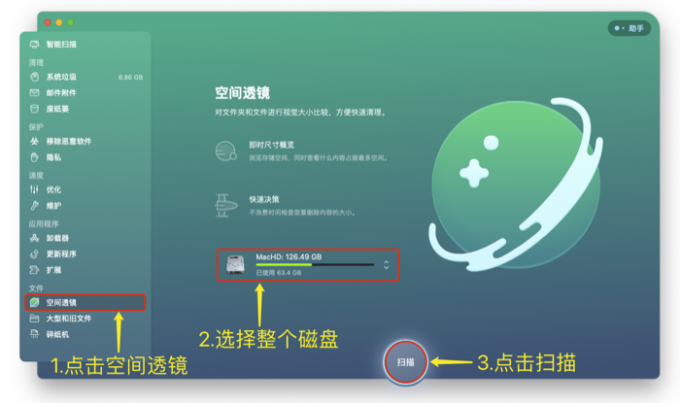
图18:用空间透镜扫描整个磁盘
透过空间透镜的动态视图列表,用户可以直接判断出文件和文件夹的大小,快速清理那些占用空间较多的文件。
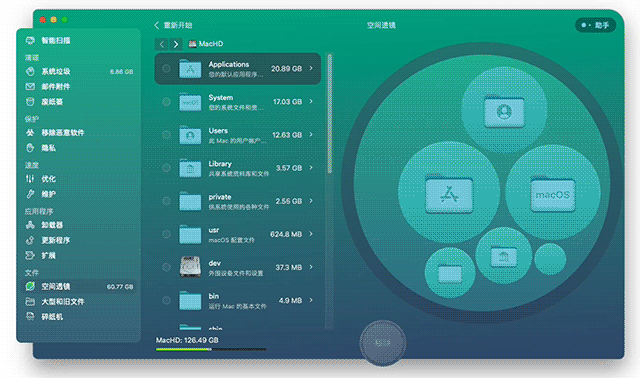
图19:动态视图管理文件
三、Mac软件安装不上去
除了上文提到的三种情况以外,MacOS系统版本过低和软件版本过高,也会导致Mac软件无法安装。
1.更新MacOS系统
如果您的MacOS版本过低,建议先升级Mac系统,再尝试安装相应的软件。
首先,在系统和偏好设置窗口中,打开“软件更新”页面。
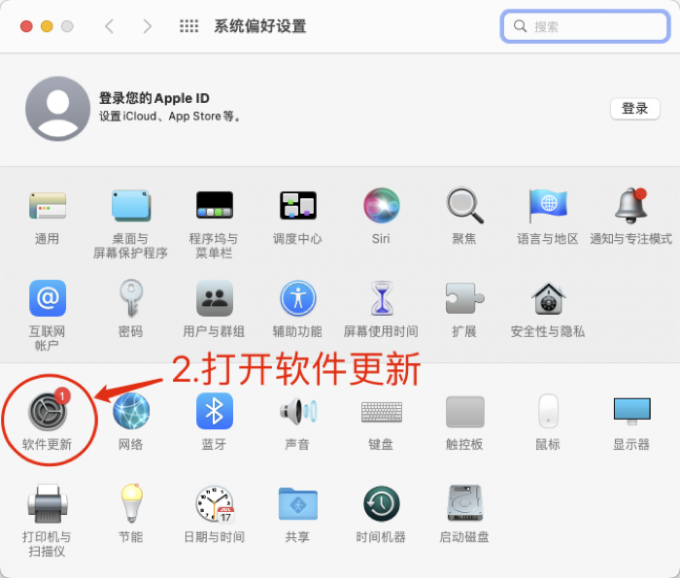
图20:打开软件更新
点击立即升级,MacOS系统就会更新到指定版本。
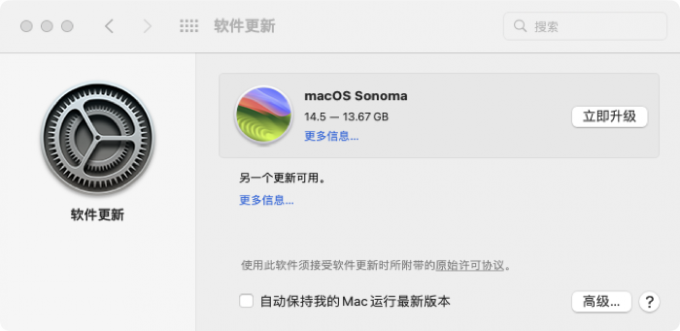
图21:使用系统自带的更新方式
同样的,CleanMyMac也为Mac电脑提供了专属的更新页面,用户可以在该页面中使用官方提供的更新包来给Mac系统升级。
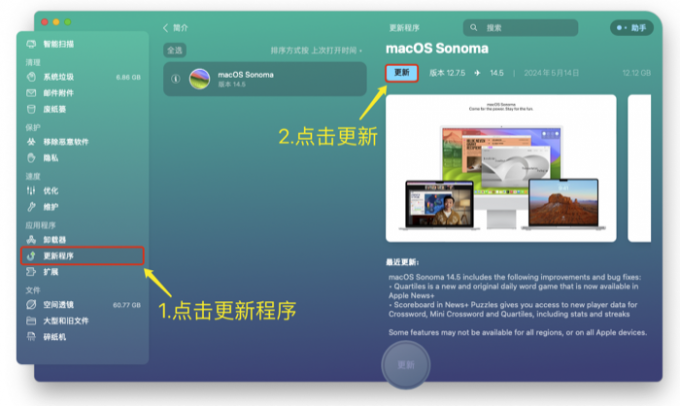
图22:更新MacOS系统
2.安装程序的历史版本
最新版的软件,都内置了更加炫酷的界面特效,这些图形设计对显卡、内存甚至核心频率,都是有要求的。较早的Mac电脑配置,由于无法满足这些硬件要求,便会导致软件安装不成功。这时候,安装软件的历史版本,就可以轻松解决这一问题。软件历史版本的安装包体积很小,对硬件配置的要求自然不高。
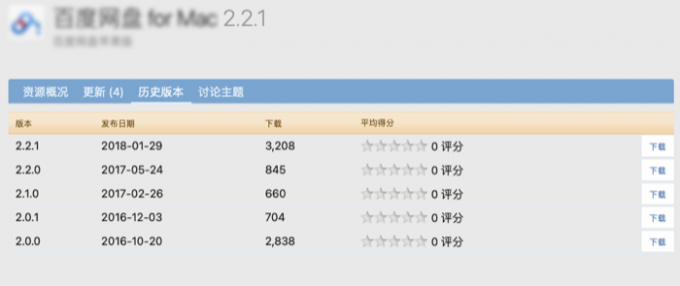
图23:安装软件的历史版本
四、小结
如果Mac电脑提示“空间不足”,这意味着没有足够的存储空间来安装软件,请使用CleanMyMac清理磁盘空间。MacOS系统版本和软件版本,也会导致Mac软件安装不上去。这时候,更新MacOS系统,使用软件的历史版本,就可以解决相关问题。更多有关Mac系统的清理技巧,可以在安装CleanMyMac X后进行体验。
CleanMyMac X中文免费安装包(下载即最新):https://souurl.cn/DyQP4d
CleanMyMac X永久激活入口:https://souurl.cn/4B1rMY
